Trước đây, bạn đã thực hiện SEO và chạy quảng cáo AdWords, và website của bạn đã thu hút được một lượng lớn khách hàng tiềm năng. Tuy nhiên, bạn vẫn chưa thể bán hàng với phần lớn khách hàng truy cập trang web. Nếu bạn muốn hiển thị quảng cáo lại với những khách hàng này, bạn có thể thực hiện quảng cáo Google Remarketing. Hãy tìm hiểu thêm về cách chạy quảng cáo Google Remarketing bằng cách đọc bài viết phía dưới đây của Công ty Dịch vụ SEO – Thiết kế Website Limoseo.

MỤC LỤC
1. Quảng cáo Google Remarketing là gì?
Google Remarketing hay tiếp thị lại là một dịch vụ quảng cáo Google giúp nhà quảng cáo triển khai các chiến dịch quảng cáo tới đối tượng đã từng truy cập trang web của họ trong một khoảng thời gian nhất định và thực hiện các hành động như mua hàng hoặc để lại thông tin. Và tất nhiên, đây là những khách hàng thực sự và hiển thị quảng cáo cho đối tượng này là một giải pháp khả thi để tăng hiệu quả. Tới đây có lẽ bạn cũng đã hiểu phần nào về quảng cáo Google Remarketing rồi phải không? Nếu bạn mới bắt đầu tìm hiểu về remarketing trên Google, trước khi tham khảo hướng dẫn chạy quảng cáo, bạn nên tìm hiểu tổng quan về quảng cáo trên Google trước đó.
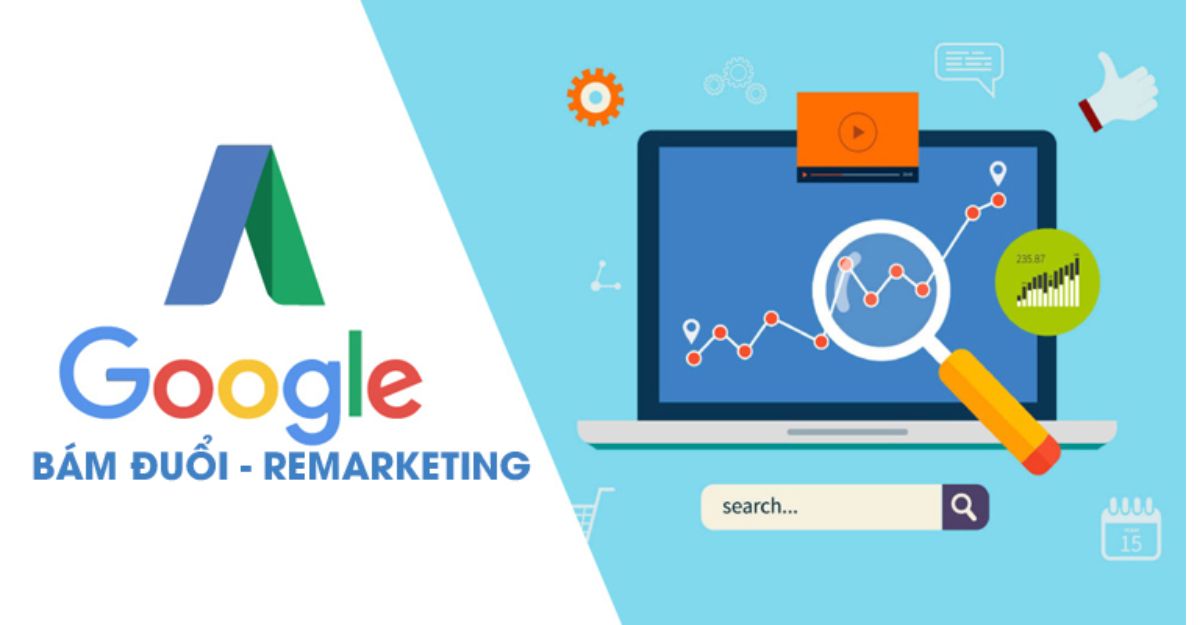
>> Xem thêm: Các hình thức quảng cáo Google Ads
2. Hướng dẫn cách cài đặt remarketing Google Ads
Sau khi đã hiểu về cơ chế hoạt động của remarketing trên Google, nếu bạn muốn tự thực hiện, hãy tham khảo các bước hướng dẫn remarketing Google dưới đây
2.1 Tạo tài khoản Google Adwords
Để thực hiện hiển thị quảng cáo remarketing trên Google, bạn cần phải có một tài khoản AdWords. Tài khoản này có thể là tài khoản cá nhân hoặc tài khoản Google AdWords MCC. Nếu bạn chưa có tài khoản AdWords, bạn có thể tạo một tài khoản mới theo các bước hướng dẫn sau đây
- Truy cập trang web quảng cáo Google AdWords.
- Nhấp vào nút “Bắt đầu ngay”.
- Đăng nhập bằng tài khoản Google của bạn hoặc tạo tài khoản mới nếu bạn chưa có.
- Nhập thông tin tài khoản và thông tin thanh toán.
2.2 Tải xuống mã remarketing của Google
- Bước 1: Truy cập vào tài khoản quảng cáo của bạn.
- Bước 2: Chọn Công cụ và Cài đặt.
- Bước 3: Trên tab Thư viện chia sẻ, chọn Trình quản lý đối tượng.
- Bước 4: Trong phần Danh sách đối tượng của cửa sổ tiếp thị lại, hãy chọn Xác định nguồn đối tượng
- Bước 5: Tạo nguồn dữ liệu. Có 2 lựa chọn ở đây. Bao gồm:
- Chỉ thu thập dữ liệu lưu lượng mạng.
- Thu thập luôn các hành động cụ thể của người dùng khi truy cập web.
- Bước 6: Chọn cách bạn muốn thêm thẻ vào trang web. Bạn cũng có 3 lựa chọn gồm:
- Cài đặt thẻ thủ công.
- Gửi thiệp qua email.
- Sử dụng Trình quản lý thẻ của Google.
Nếu muốn gắn thẻ vào nhiều trang, bạn có thể gửi thẻ qua thư hoặc sử dụng Trình quản lý thẻ của Google và sau đó chọn Tiếp tục.
- Bước 7: Chọn Xong. Điều này hoàn thành quá trình tìm kiếm Google Code. Bây giờ chúng ta chuyển sang bước nhập mã remarketing này vào website.
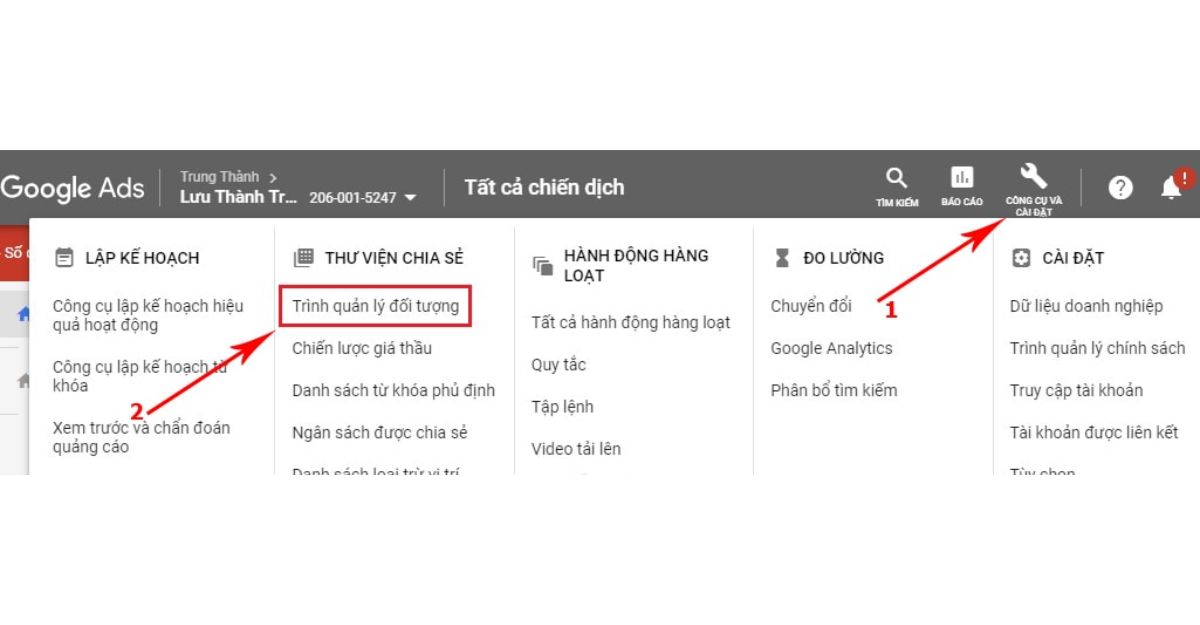
>> Xem thêm: Google Search Ads là gì
2.3 Chèn mã remarketing vào trang web
Sau khi nhận được mã tiếp thị lại, hãy nhập mã trên trang web của bạn. Khi bạn tạo website, bạn có thể tự chèn, còn nếu website thuê bên khác làm thì liên hệ với công ty đó để chèn mã.
Cách chèn mã tiếp thị lại vào WordPress:
- Bước 1: Cài đặt plugin header and footer, kích hoạt plugin này.
- Bước 2: Vào Cài đặt chọn Thêm đầu trang và chân trang.
- Bước 3: Dán mã Remarketing của Google vào trường Tiêu đề. Sau đó chọn Lưu.
Vậy là bạn đã chèn mã theo dõi hành vi người dùng. Đây cũng được coi là bước quan trọng và cần thiết trong hướng dẫn cài đặt Remarketing Google.
Yêu cầu một công ty, đơn vị khác làm việc đó: bạn chỉ cần gửi mã và yêu cầu thiết bị kết nối mạng. Bạn có thể dán toàn bộ trang hoặc dán vào bất kỳ trang con nào.
2.4 Tạo tệp đối tượng remarketing của Google
Khi bạn đã nhập mã vào trang web và thu thập nguồn dữ liệu được yêu cầu. Lúc này, bạn có thể tiến hành tạo tệp nghe dựa trên nguồn dữ liệu được sử dụng trong các chiến dịch tiếp thị lại của Google Adwords. Các bước để tạo tệp đối tượng như sau.
- Bước 1: Bạn truy cập vào tài khoản quảng cáo.
- Bước 2: Chọn Tools and Preferences rồi chọn Object Manager.
- Bước 3: Nhấp vào biểu tượng dấu cộng “+” và chọn Khách truy cập trang web.
- Bước 4: Tiếp tục tạo nhóm đối tượng
- Đặt tên đối tượng: tùy vào bạn.
- Danh sách thành viên: ở đây bạn chọn tất cả Khách truy cập trang web.
- Trang đã truy cập: Bạn có thể chọn 1 trong 2 tùy chọn bao gồm Phù hợp với bất kỳ nhóm nguyên tắc nào hoặc là Phù hợp nhóm quy tắc. Tại đây, bạn cũng có thể chọn URL nguồn truy cập hoặc URL giới thiệu. Trong phần chứa, bạn có thể thêm các điều kiện như chứa, bằng, bắt đầu bằng … Đối với tùy chọn này, bạn sẽ chọn “Url” và “Bằng” làm URL trang đích của trang chủ.Khi hoàn tất, cuộn xuống và chọn Tạo mục nếu OK.
Chú ý: Nếu bạn chèn mã tiếp thị lại trực tuyến hoặc nếu trang web của bạn có ít người truy cập, bạn có thể không đủ điều kiện để tạo tệp đối tượng để phân phát quảng cáo tiếp thị lại của Google.
2.5 Hướng dẫn gửi quảng cáo Google Remarketing
Thực hiện theo các bước sau để thiết lập chiến dịch tiếp thị lại của Google.
- Bước 1: Truy cập vào tài khoản quảng cáo của bạn.
- Bước 2: Chuyển đến tab Ưu đãi và nhấp vào biểu tượng dấu + để tạo ưu đãi mới.
- Bước 3: Chọn mục tiêu của chiến dịch.
- Bước 4: Chọn loại chiến dịch.
- Bước 5: Chọn chiến dịch phụ. Trong phần này, bạn có thể chọn các chiến dịch hiển thị tiêu chuẩn.
- Bước 6: Chọn cách bạn muốn để đạt được mục tiêu của mình.
- Bước 7: Tạo chiến dịch quảng cáo.
- Đặt tên cho chiến dịch: Remarketing Google
- Vị trí: Bạn có thể chọn Việt Nam hoặc một địa điểm cụ thể.
- Ngôn ngữ: Chọn Tiếng Việt, Tiếng Anh hoặc bất kỳ ngôn ngữ nào bạn muốn.
- Đặt giá thầu: Nếu bạn muốn lưu lượng truy cập trực tuyến là mục tiêu của mình, hãy chọn lưu lượng truy cập cao cấp. Còn nếu tập trung vào hiển thị, thì chọn Hiển thị có thể xem.
- Chú ý:
- Lưu lượng truy cập phải trả cho mỗi lần nhấp, số lần hiển thị có thể xem được trả cho mỗi lượt xem.
- Để đặt giá thầu trong phần này, hãy chọn Hoặc trực tiếp chọn một chiến lược giá thầu và chuyển đến đó để có thêm cài đặt.
- Bước 8: Tạo nhóm quảng cáo
- Nhập tên nhóm quảng cáo: tên của bạn.
- Đối tượng: Chọn Duyệt và chọn cách họ tương tác với doanh nghiệp. Chọn Khách truy cập trang web và nhấp vào Tệp.
- Nhân khẩu học: Bạn có thể bỏ qua phần này vì quá trình lọc sẽ làm cho tệp đối tượng nhỏ hơn. Nếu tệp lớn, bạn có thể lọc phần này.
- Mở rộng nhắm mục tiêu: Ở phần này, bạn có thể mở rộng đối tượng nếu muốn.
- Bước 9: Tạo quảng cáo. Bạn chọn Quảng cáo và chọn Tải lên quảng cáo hiển thị hình ảnh, nếu có bộ banner tự thiết kế chưa tải lên nhé. Tiếp đó, nhập URL trang đích và sau đó chọn file tải về. Sau đó thì chọn Tạo chiến dịch, như vậy hoàn thành xong phần hướng dẫn cách quảng cáo tiếp thị lại với khách hàng mục tiêu là những người truy cập web.
>> Xem thêm: Google Partner là gì
Trên đây là hướng dẫn thực hiện quảng cáo Google Remarketing với các bước cụ thể và chi tiết nhất. Công ty Dịch vụ SEO – Thiết kế Website Limoseo hy vọng bạn sẽ có trải nghiệm tốt nhất.

